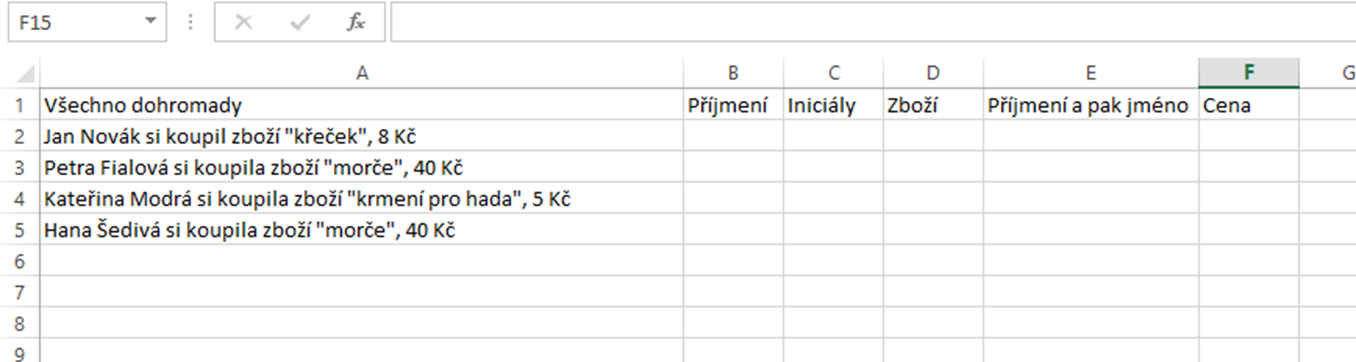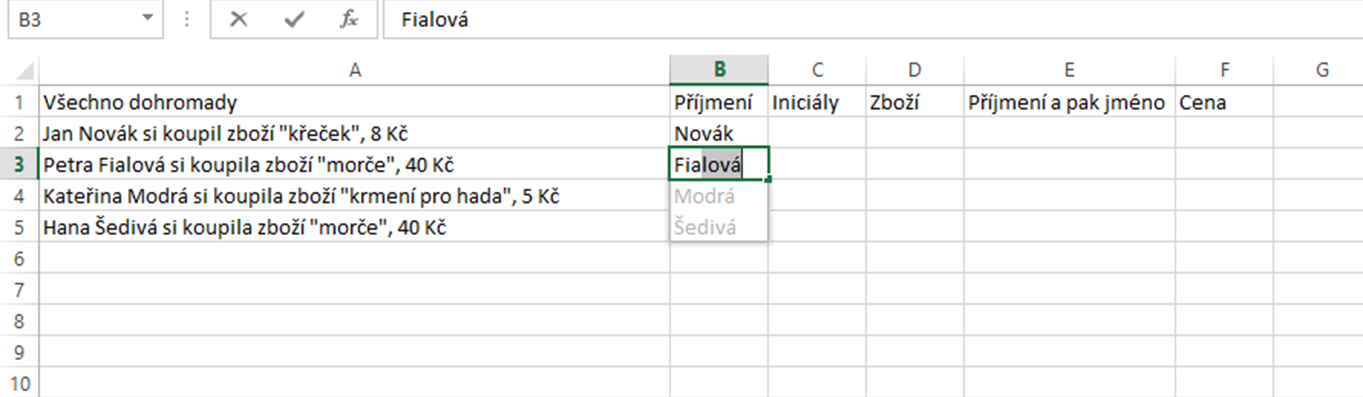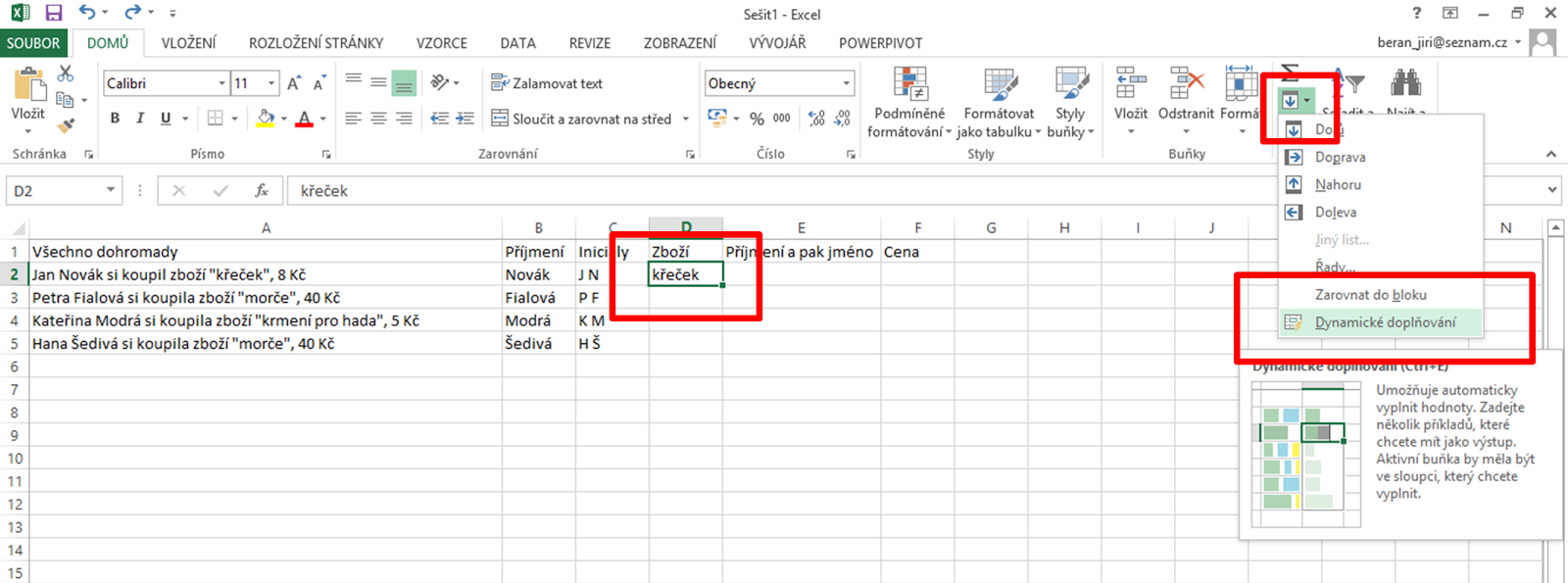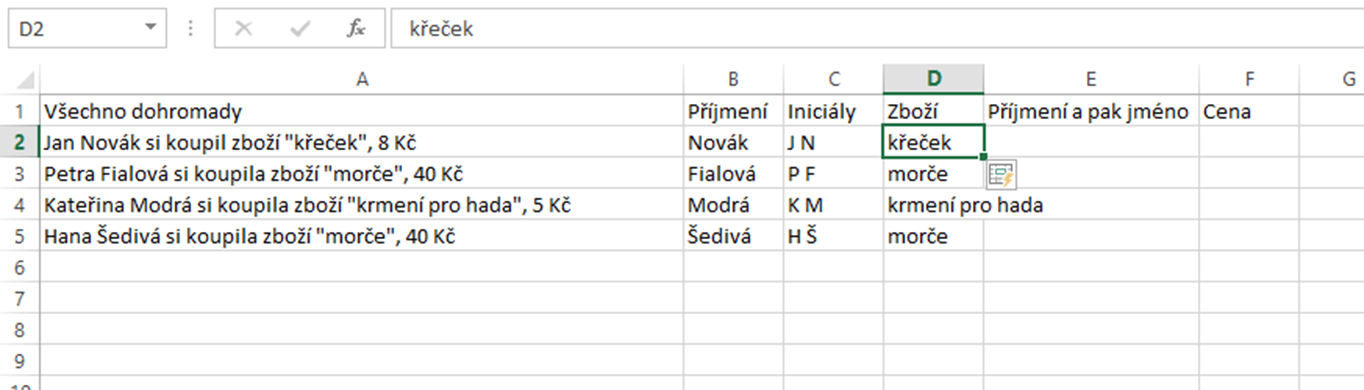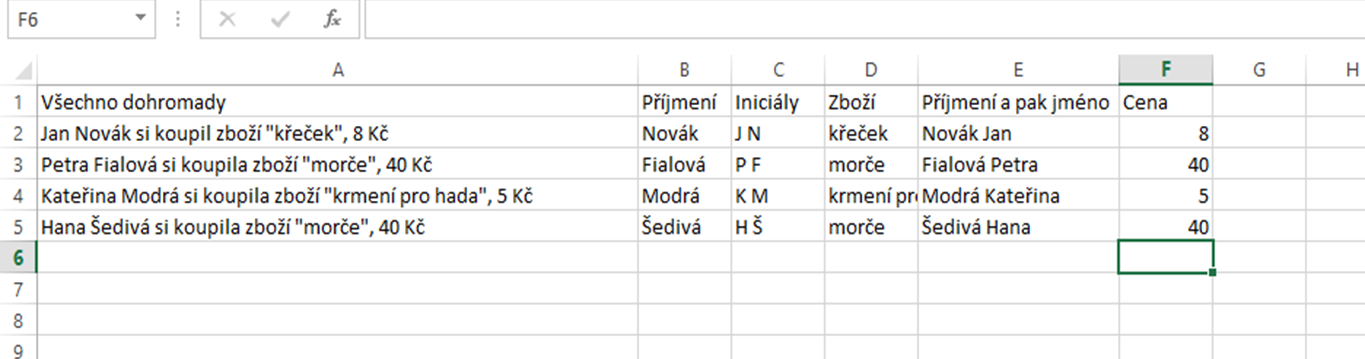Příklad
Návod
V našem příkladu začnu tím, že z textu získám příjmení člověka. Jdu do B2 a napíšu Novák – což je příjmení člověka z prvního záznamu.
Pak jdu do B3 a začnu psát Fialová – což je příjmení člověka z dalšího záznamu.
Po pár písmenech ale Excel sám doplní konec slova a navíc i všechna příjmení až dolů. Tedy Excel našel zákonitost, podle které se z textu v prvním sloupci berou jednotlivá slova nebo skupiny slov v dalším sloupci, a uplatnil ji.
Podobně vyplním iniciály ve sloupci C.
V některých případech nemusí automatické doplňování fungovat tak, jak potřebuji, a je třeba vynutit je ručně – ukážeme si to na sloupci D.
Pak napíšu první řádek (v mém případě slovo “křeček”) a kliknu na Domů / Dynamické vyplňování.
A je hotovo
Kompletní tabulka pak vypadá například takto:
Dynamické rozdělování je jednorázové. Tedy pokud bych změnil hodnoty v prvním sloupci, tak hodnoty v odvozených sloupcích se automaticky nezmění.
Popsané fungování je pro verzi Excel 2013. Ve starších verzích Dynamické vyplňování také nějak funguje, ale jinak (hůř).